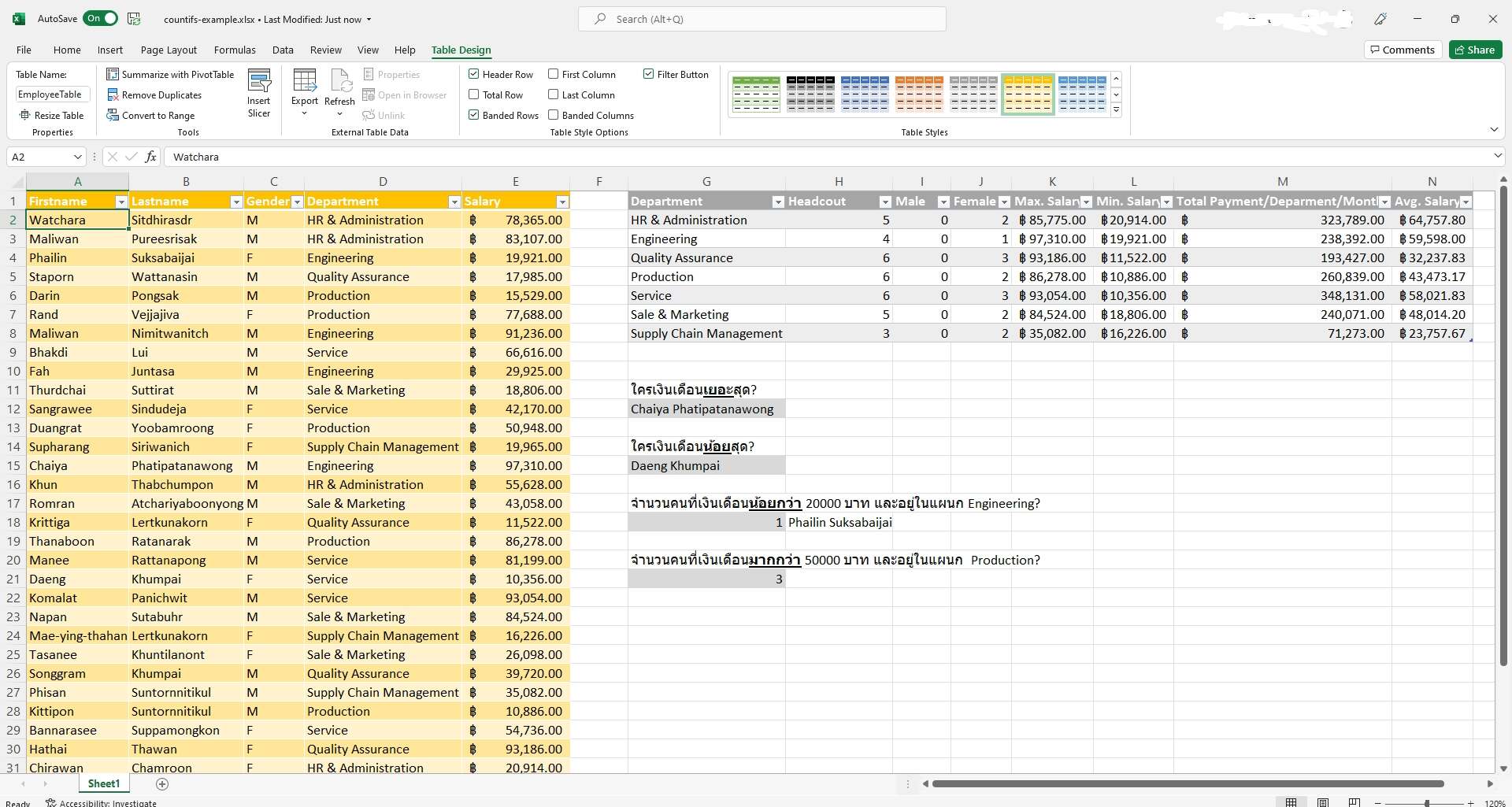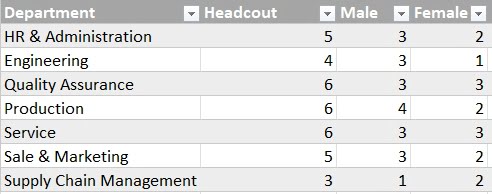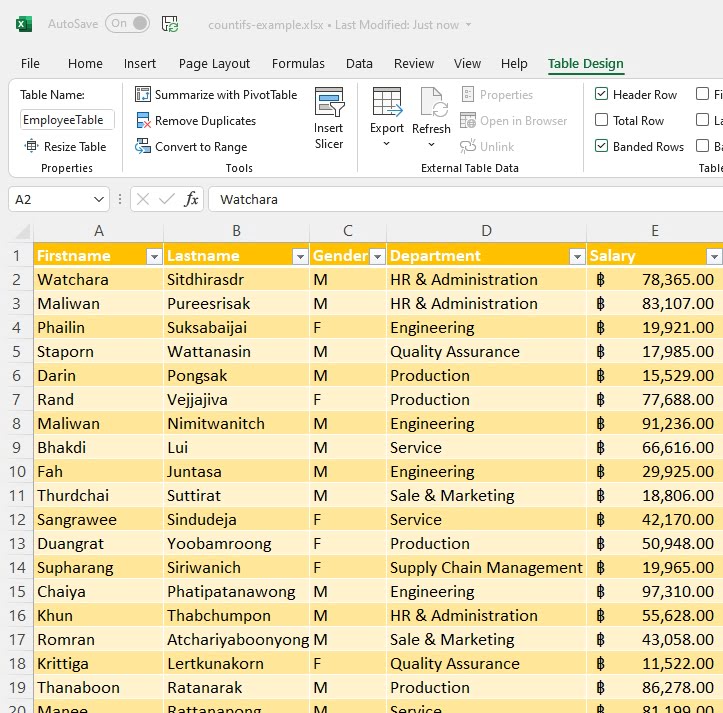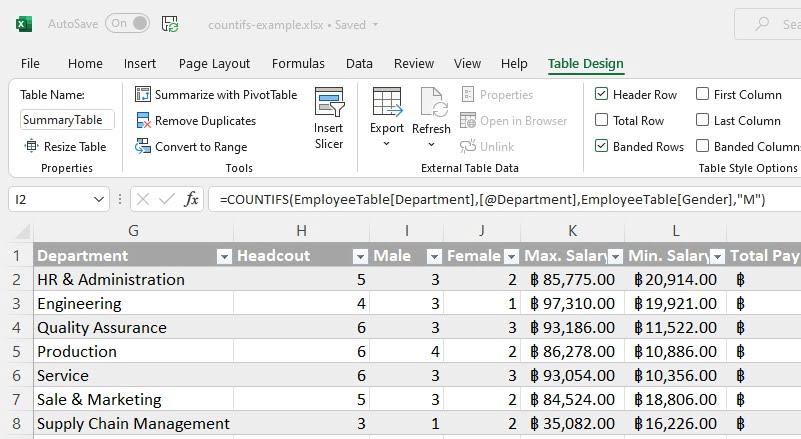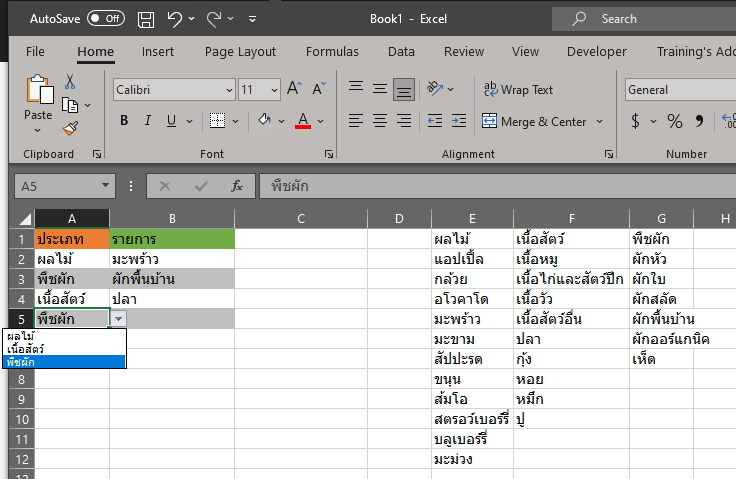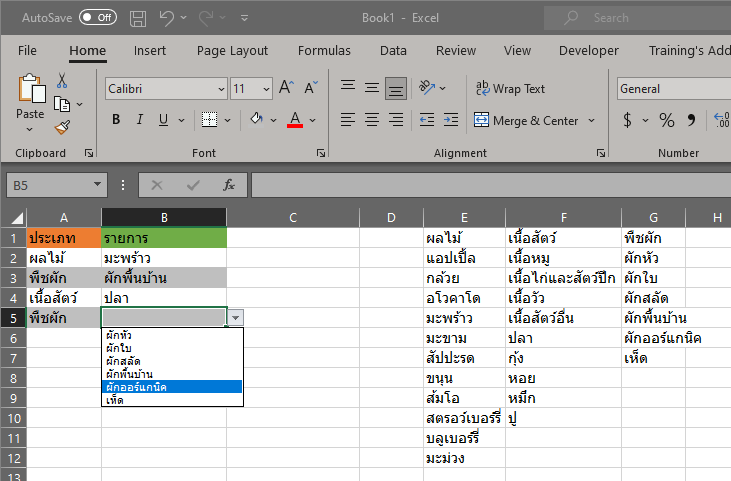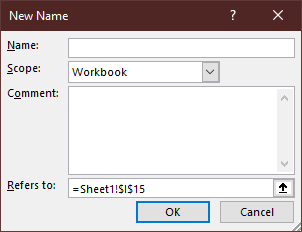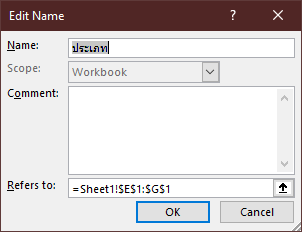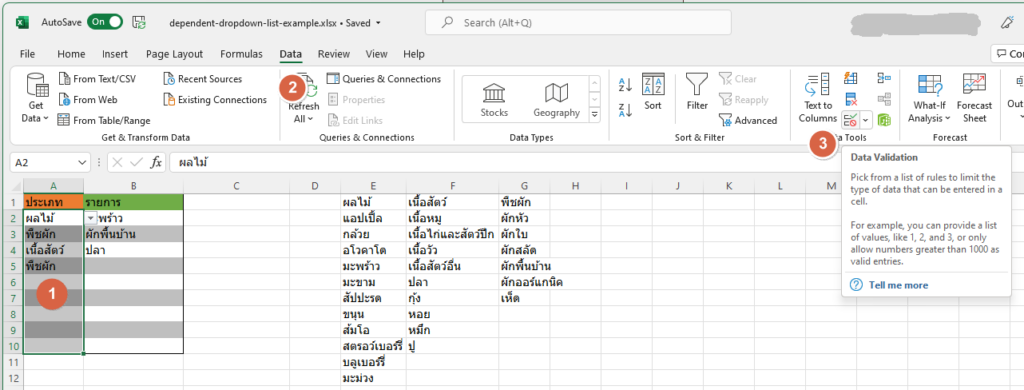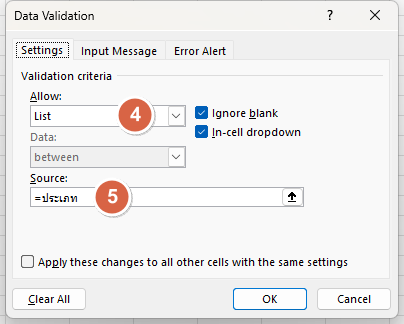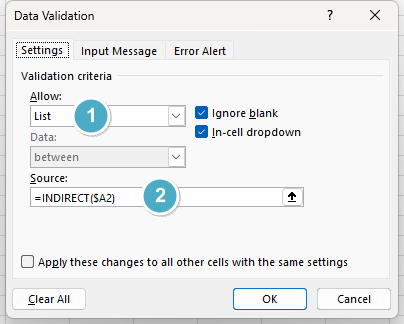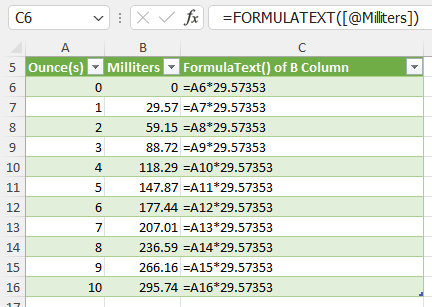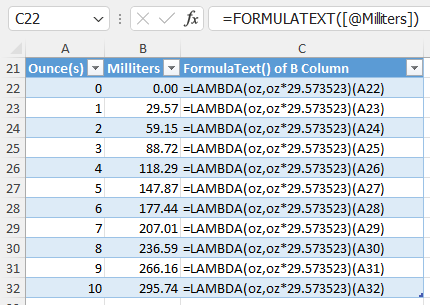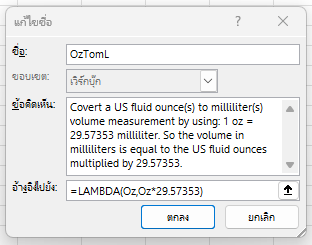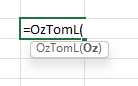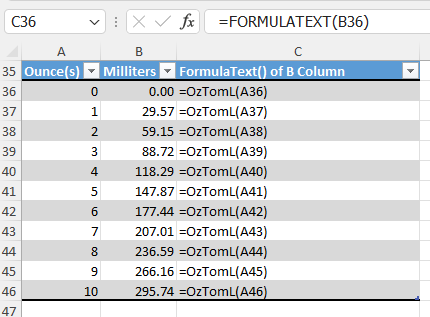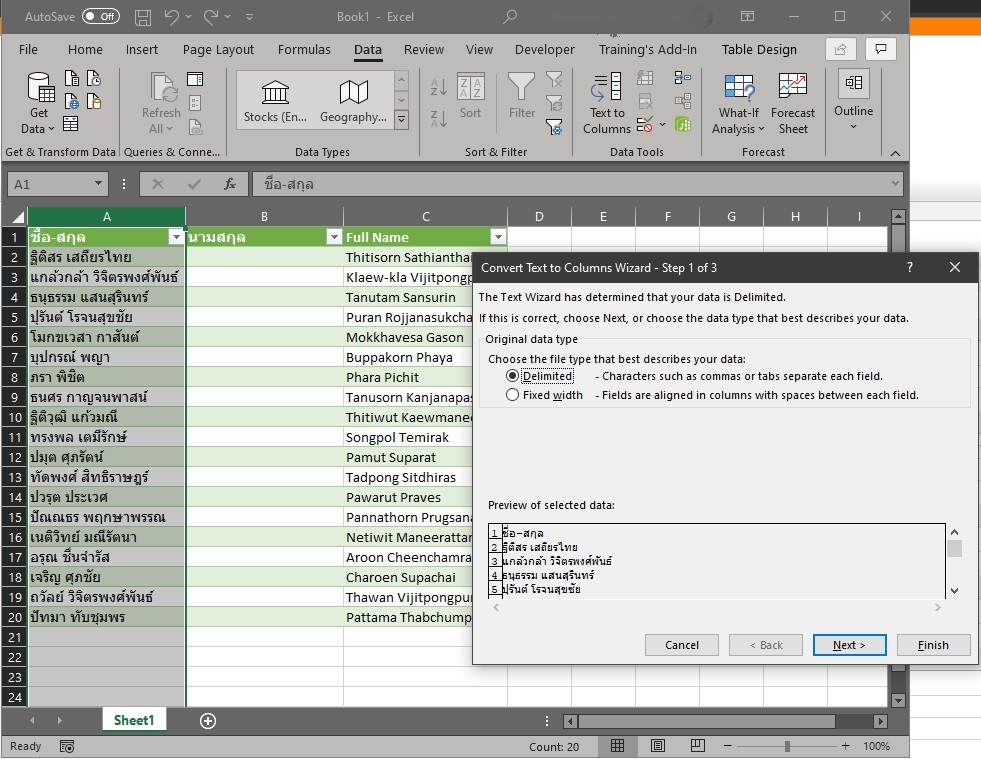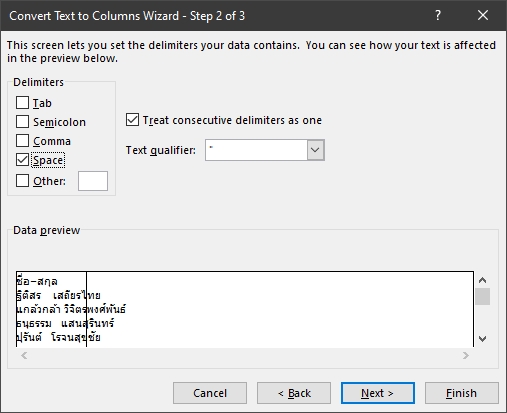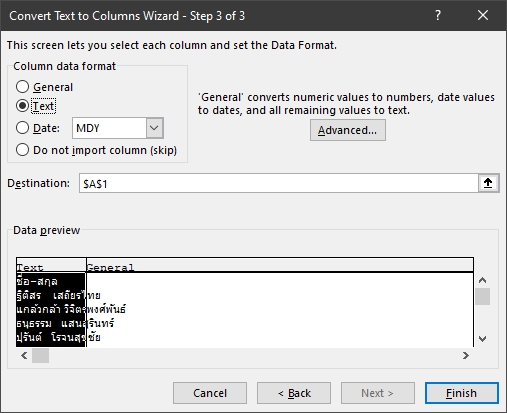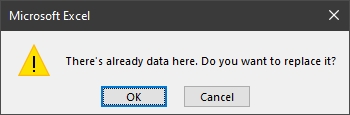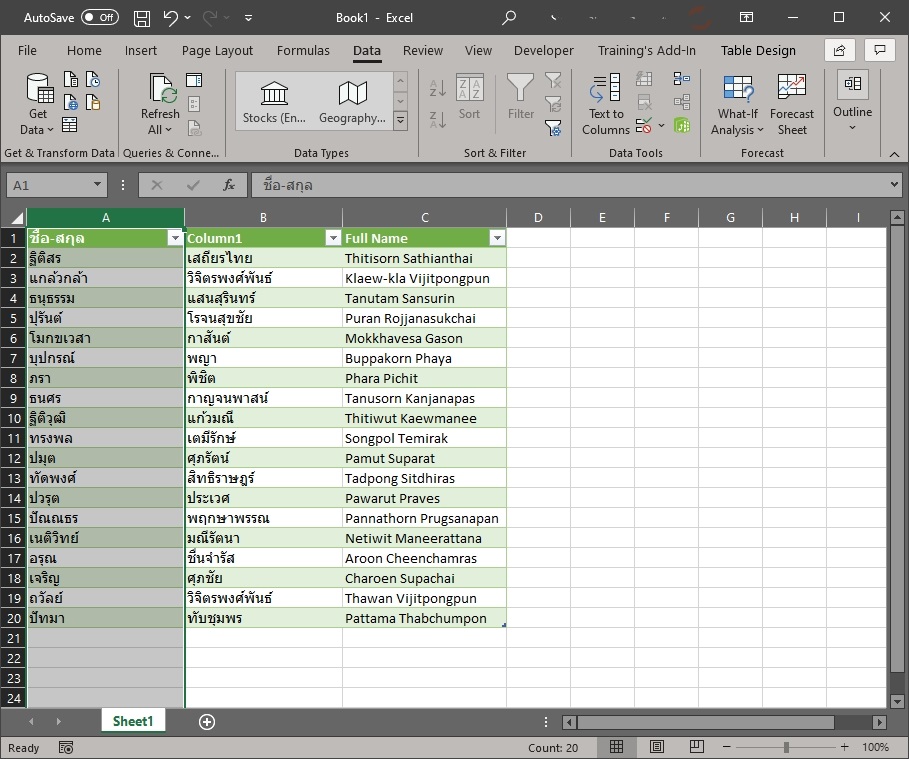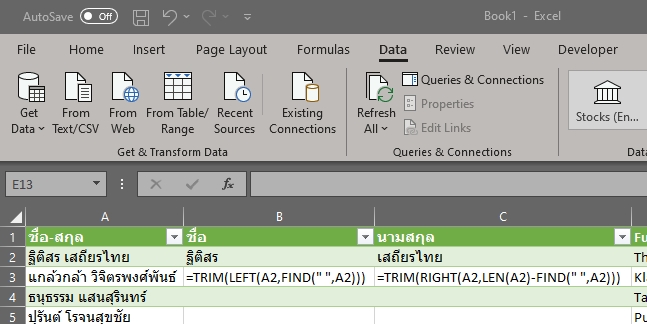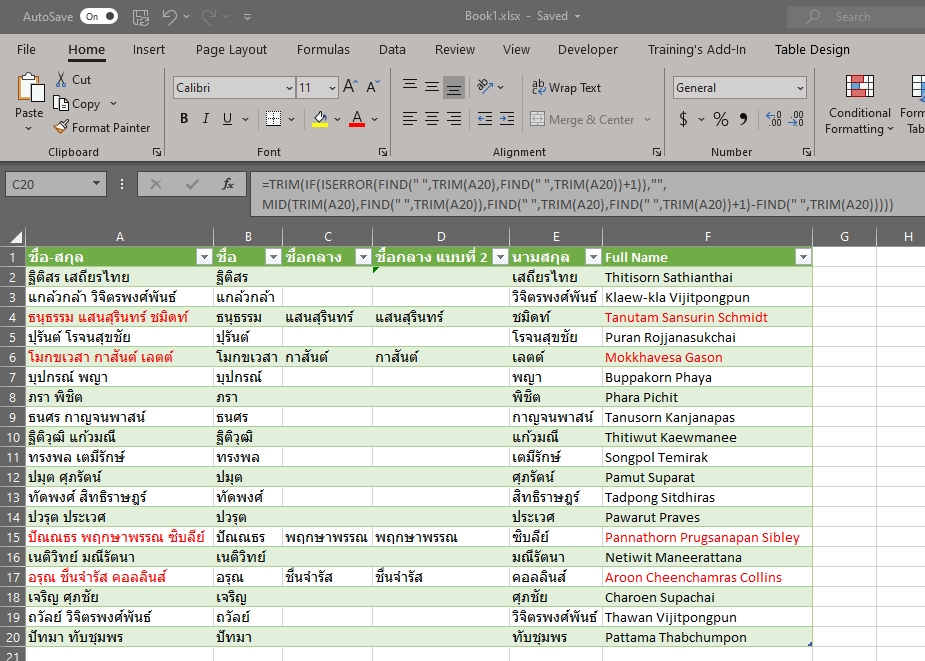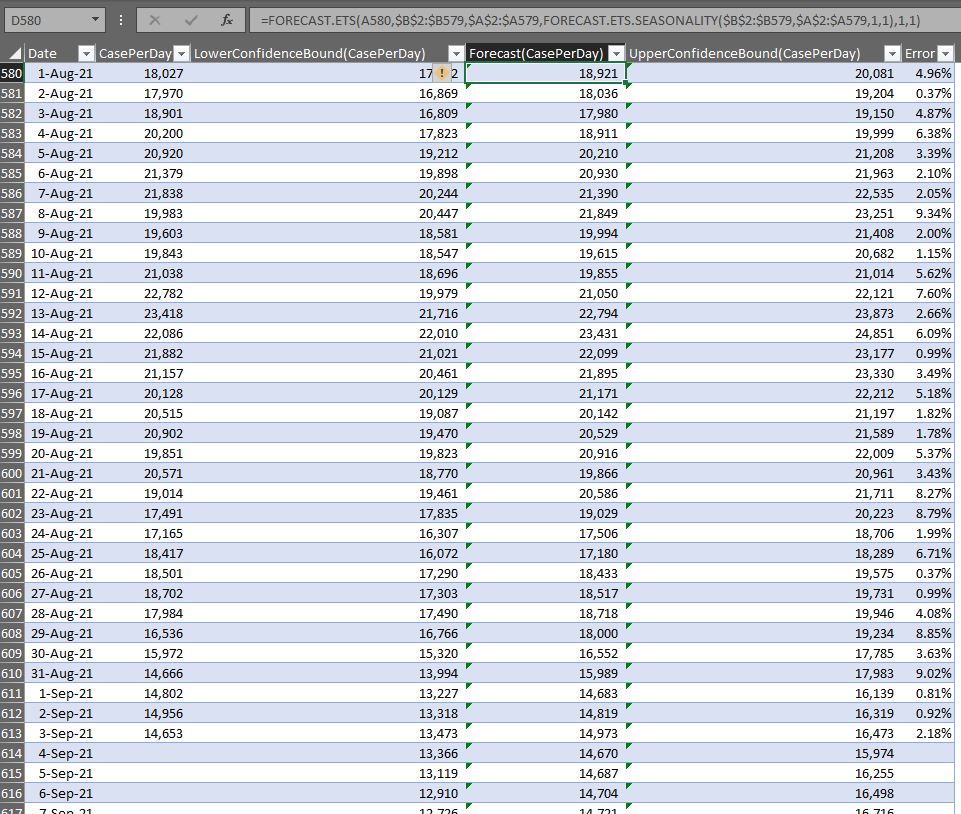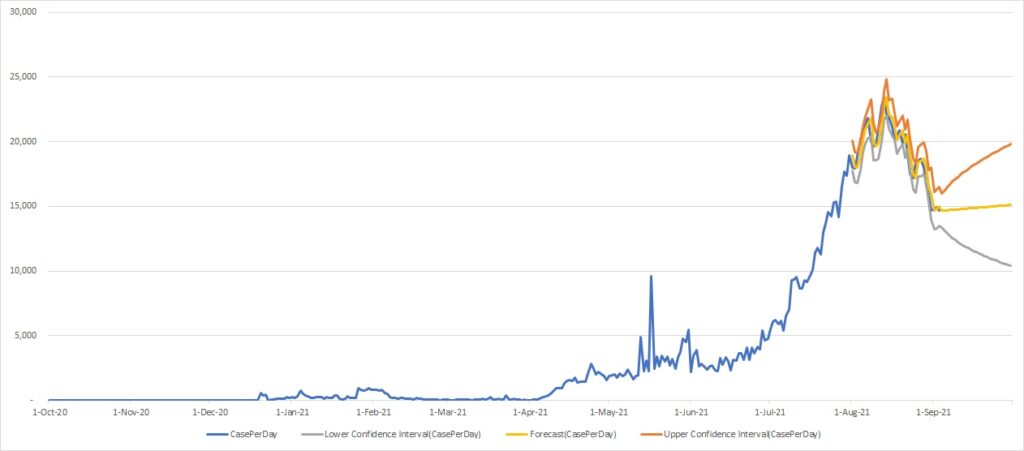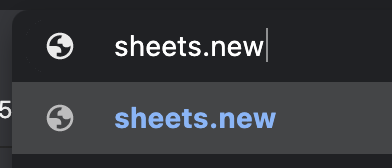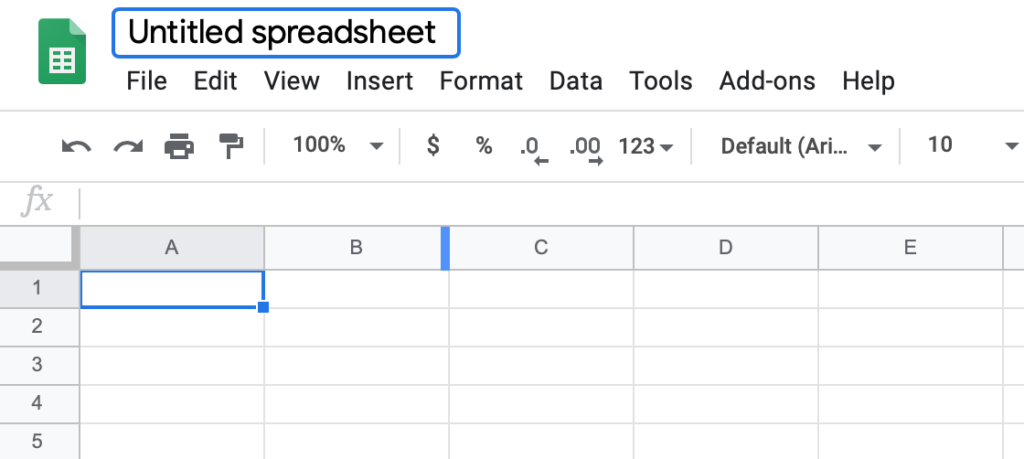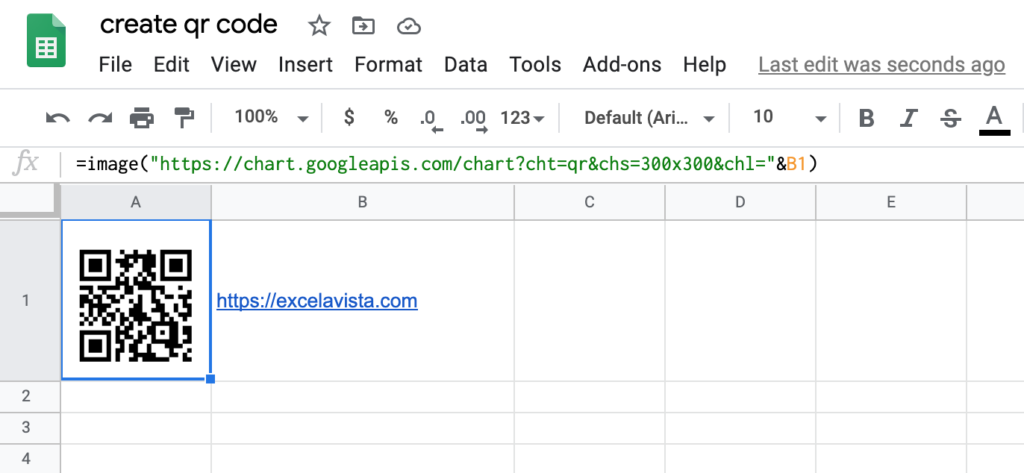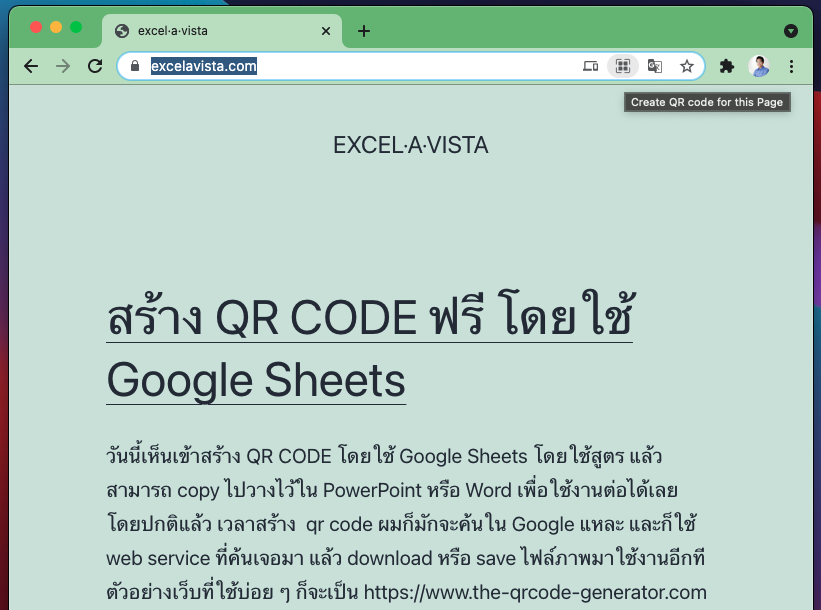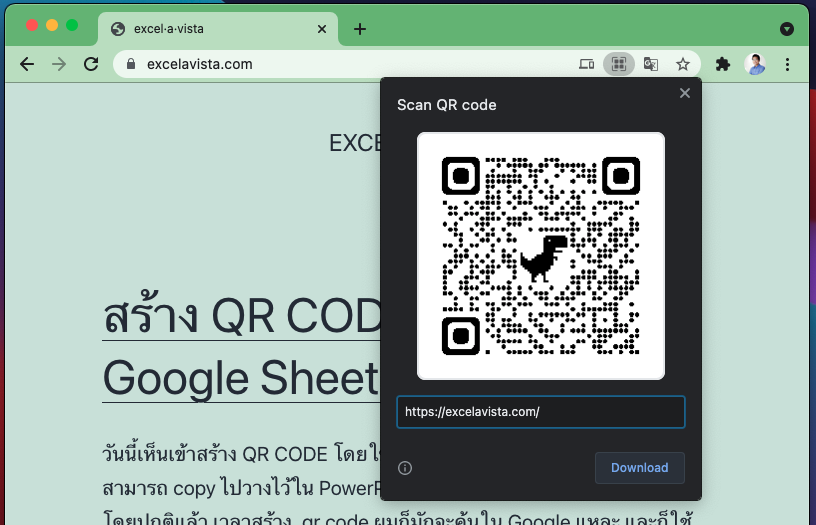ปัญหาหนึ่งที่ผู้ใช้งาน notebook เจออยู่บ่อย ๆ คือ “รู้สึกว่าเวลาถอดสายชาร์จแล้วใช้งานได้ไม่นานเหมือนตอนที่ซื้อมาใหม่ ๆ” 🤨 และปัญหานั้นก็มาจากความจุแบตเตอรี่มันลดลง หรือเรียกว่า “แบตเสื่อม” นั่นเอง
แล้วทีนี้เราจะรู้ได้ยังไงว่า แบตของ notebook ที่เราใช้มันเสื่อมไปถึงไหนแล้ว สมควรจะไปเปลี่ยนแบตหรือยัง?
และเป็นเรื่องที่น่าแปลกใจนิดหน่อยที่ Microsoft ไม่มี report การใช้งานแบตให้ดูได้ง่าย ๆ ผ่าน UI (User Interface) ทั้ง ๆ ที่มีการเก็บข้อมูลการใช้งานแบตเตอรี่ค่อนข้างละเอียดเลย
คำสั่งที่ใช้เช็ค battery ของ Windows
แต่เราสามารถดูข้อมูลนี้ได้ จากการใช้คำสั่งที่ต้องพิมพ์เอา ผ่าน Command Prompt หรือ PowerShell โดยคำสั่งที่ใช้ก็คือ
powercfg /batteryreportซึ่งไฟล์ report ที่ได้จะอยู่ในโฟลเดอร์ตอนที่คุณใช้คำสั่งนั้น โดยปกติจะอยู่ที่ “C:\Users\your-username\” หรือไม่ก็ “C:\” เลย
หรืออาจกำหนดโฟลเดอร์ที่เก็บไฟล์ report ให้คำสั่งด้วยก็ได้ โดยใช้คำสั่ง
powercfg /batteryreport /output "C:\Apps\battery_report.html"การเรียกใช้ Command Prompt หรือ Windows PowerShell
สามารถทำได้โดยกดปุ่ม Windows (⊞) บนคีย์บอร์ด (หรือคลิกที่ปุ่ม Start) แล้วพิมพ์คำว่า cmd หรือ powershell ซึ่งที่จริงไม่ต้องพิมพ์เต็มคำก็ได้ เดี๋ยวระบบจะเสนอขึ้นมาให้เอง เราก็เลือก Command Prompt หรือ PowerShell ดังภาพด้านล่าง
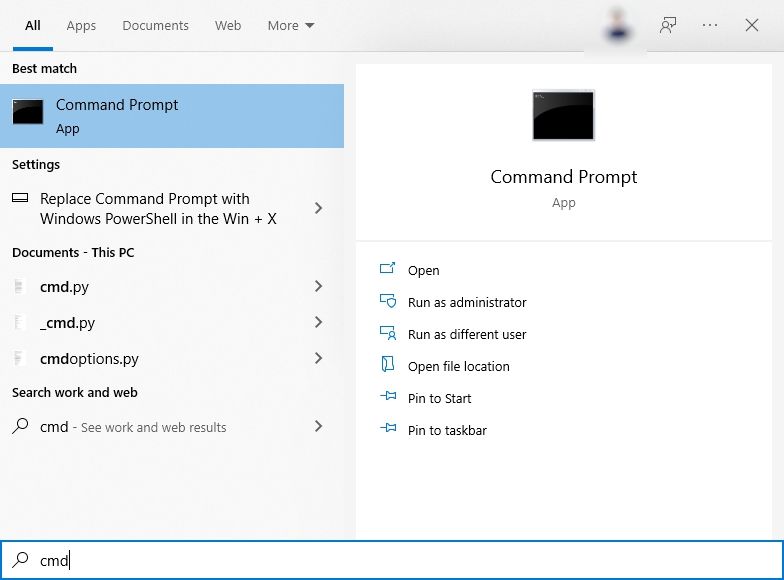
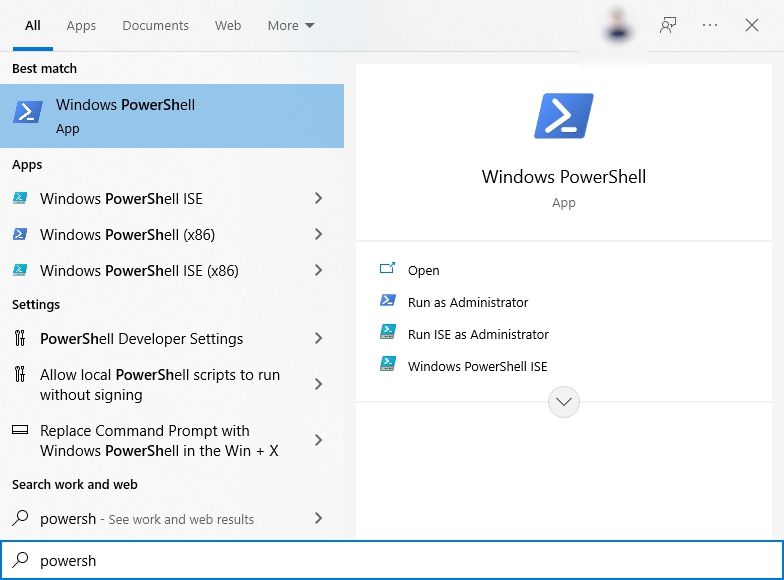
เมื่อเปิด Command Prompt หรือ PowerShell ขึ้นมาแล้ว ปกติระบบจะให้เราอยู่ที่โฟลเดอร์หลักของ user นั่นก็คือ “C:\Users\your-username” โดย “your-username” ก็คือชื่อที่คุณใช้ login เข้าใช้คอมฯ นั่นเอง
ตัวอย่างการใช้คำสั่งเช็คแบตเสื่อมผ่าน Command Prompt
จากนั้นก็พิมพ์คำสั่งลงไป หรือ copy จากบรรทัดล่างนี้ไปก็ได้
powercfg /batteryreport
โดยไฟล์ report ที่ได้จะมีชื่อว่า battery_report.html และอยู่ที่ C:\Users\your-username ให้เราไปเปิดดูใน File Explorer แล้วดับเบิ้ลคลิกเพื่อเปิดดูได้เลย
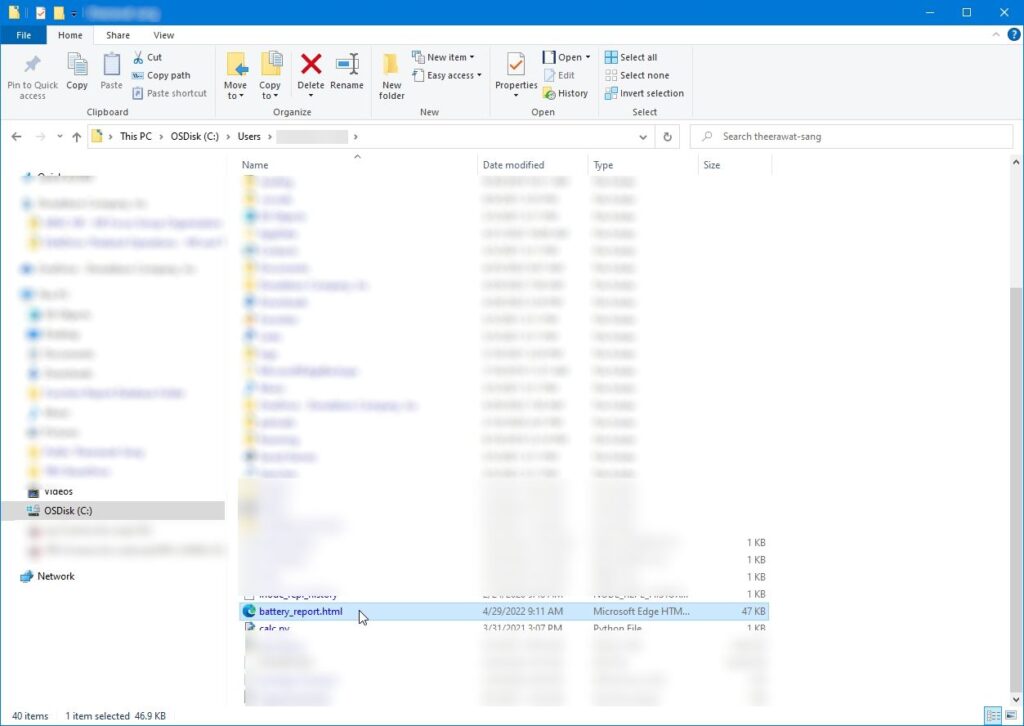
ตัวอย่างการใช้คำสั่งเช็คแบตเสื่อมผ่าน PowerShell
พิมพ์คำสั่งลงไป หรือ copy จากบรรทัดล่างนี้ไปก็ได้ แต่รอบนี้เราจะลองให้แบบกำหนดโพลเดอร์ของ output file
powercfg /batteryreport /output "C:\battery_report.html"
ไฟล์ report ที่ได้จะมีชื่อว่า battery_report.html และอยู่ที่ไดรฟ์ C เลย
แต่ในภาพด้านล่างนี้จะต่างกันนิดหนึ่ง เพราะผมกำหนดให้มันอยู่ใน C:\Apps\\battery_report.html
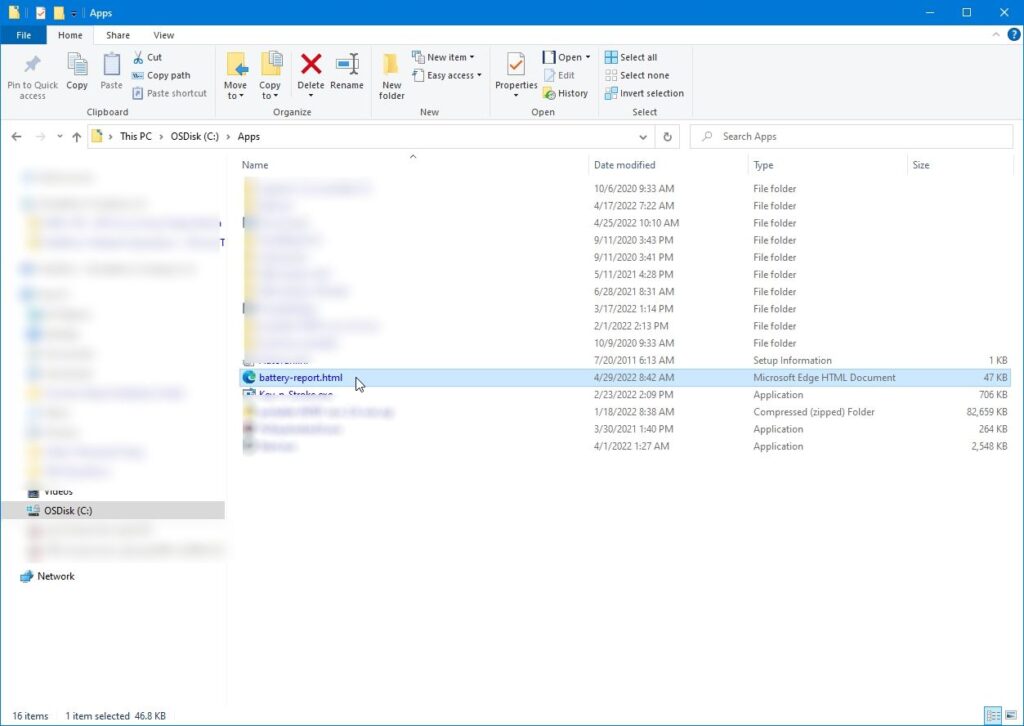
แต่สำหรับคนที่ไม่ได้เป็น Admin อาจจะพบปัญหาบ้าง หาก Admin ไม่อนุญาตให้คุณ save ข้อมูลลงไนไดรฟ์ C:\

การอ่าน report ที่ได้จากคำสั่งเช็คแบตเสื่อม
ส่วนแรกจะเป็นข้อมูลเกี่ยวกับ computer ของคุณ

ส่วนที่ 2 จะเป็นข้อมูล battery ที่ติดตั้งอยู่ในเครื่องคุณ โดย Design Capacity คือความจุเต็มตอนซื้อแบตมาใหม่ ๆ อย่างของผมคือ 67,997 mWh ส่วนตรง Full Charge Capacity คือ ความจุตอนที่ชาร์จเต็มในปัจจุบัน ซึ่งของผมเป็น 46,238 mWh จะเห็นว่าลดลงมาเยอะมาก ๆ ถ้าเอามาคิดเป็นเปอร์เซ็นต์จะเห็นว่า ตอนนี้ความจุตอนชาร์จเต็มของผมอยู่ที่ 68% ของตอนที่ซื้อมาใหม่ ๆ เท่านั้นเอง
ในส่วนของ Recent usage ก็จะเป็นข้อมูลการใช้ notebook ของเรา 3 วันย้อนหลัง

ส่วน Battery usage จะเป็นกราฟและข้อมูลการใช้ battery ของเครื่องเราว่า กินไฟจากแบตเร็วแค่ไหน 3 วันย้อนหลัง
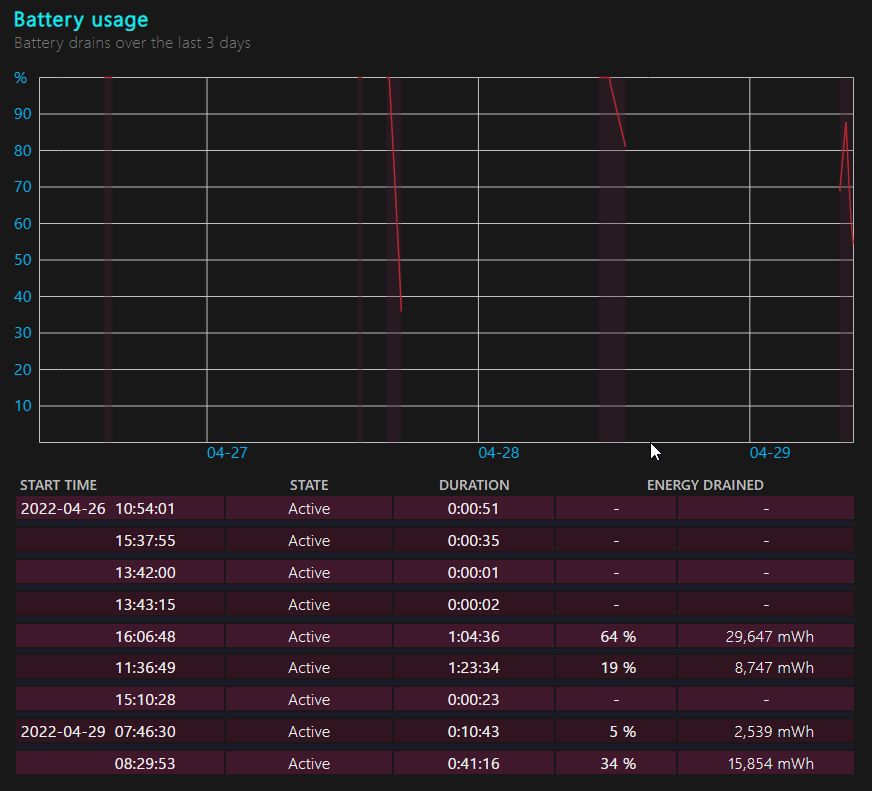
สำหรับหัวข้อ Battery capacity history จะเป็นประวัติว่า ชาร์จเต็มแต่ละครั้ง ได้ความจุเท่าไหร่
สำหรับเครื่องผมเห็นแล้วแอบตกใจนิดหนึ่ง คือราว ๆ เดือนกรกฎา เกิดอะไรขึ้นทำไมความจุมันลดลงแบบฮวบฮาบขนาดนั้น แต่ผ่านมาหลายปีแล้ว จำไม่ได้หรอก หรือเป็นช่วง Work From Home อันนี้ไม่แน่ใจเลย 😅

และหัวข้อสุดท้ายคือ Battery life estimates ก็จะเป็นค่าที่ระบบประเมินไว้ว่า ถ้าชาร์จเต็ม notebook เราจะใช้ได้นานเท่าไหร่ จากที่เห็นแถวสุดท้ายที่เขียนว่า Since OS Install ของผมอยู่ที่ 3 ชั่วโมงครึ่งโดยประมาณ ส่วนตัวผมคิดว่า ค่อนข้างจะตรงตามที่ผมให้งานนะ งานเอกสารที่ต้องการ connect กับ server ตลอดเวลา แต่ถ้ามีวิเคราะห์ข้อมูลที่พัดลมหมุนดัง ๆ หน่อยก็จะหมดไวเป็นพิเศษ 😂

แล้วเครื่องของคุณ ๆ เป็นไงกันบ้างครับ 💬 comment ไว้แชร์ประสบการณ์กันได้นะ
การยืดอายุแบตเตอรี่
ส่วนตัวไม่รู้ว่า เรื่องพวกนี้จะช่วยได้แค่ไหน เพราะส่วนมากใช้แบบตามใจตนเองเลย แบบเสียบสายชาร์จตลอด หรือใช้จนหมดนั่นแหละ แล้วค่อยชาร์จ 🤣
อีกอย่างเราก็ไม่ค่อยสังเกตกันหรอกว่า ผู้ผลิตเขาใช้แบตประเภทไหนใน notebook ของเรา แต่ถ้าต้องเปลี่ยนแบตราคาแพงเอาเรื่องเหมือนกัน แต่ส่วนมากผมเชื่อว่าเปลี่ยนคอมฯ ไปเลย 😄 เพราะอาการที่จะรู้สึกก่อนแบตหมดไว คือ ช้า 🐌
- อย่าให้อยู่ในที่ร้อน ซึ่งตรงนี้บางลักษณะงานทำอยาก เพราะบ้านเราอากาศมันร้อน
- อย่าชาร์จเต็ม อันนี้อาจต้องใช้ software เข้ามาช่วย ให้มีประจุอยู่ราว ๆ 40 – 80% ของความจุ
- อย่าให้แบตเหลือ 0% แล้วค่อยชาร์จ และอย่าพึ่งชาร์จ หากแบตยังลงไม่ถึง 80% ว่ากันว่า เริ่มชาร์จที่ 50% จนถึง 80% ดีที่สุด ลองอ่านจาก BU-808: How to Prolong Lithium-based Batteries
- ให้ใช้จนแบตหมด (เครื่องดับไปเอง) 1 ครั้งแต่เดือนแล้วชาร์จให้เต็ม หรือเรียกว่า การคาริเบทแบตเตอรี่ (Battery calibration) ซึ่งทำเพื่อให้ระบบควบคุมการใช้งานแบต ที่มีอยู่ใน battery pack หรือใน mainboard แล้วรุ่น มีความแม่นยำในการให้ข้อมูลแบตเรา
ที่จริงเรื่องการยืดอายุการใช้งานแบตเตอรี่มีหลายทฤษฏีอยู่เหมือนกัน เอาไว้มาแชร์อีกในโพสต์อื่นจะดีกว่า 😊